10.27. Сбор логов NextGIS QGIS¶
При возникновении проблем в работе приложения важно получить как можно более точную информацию о том, что в этот момент происходит. Для этого используются разного рода сообщения об ошибках и логи.
10.27.1. Отправка информации о сбоях программы¶
В верхнем меню выберите Настройки —> Параметры –> NextGIS ID и установите флажок «Отправлять информацию о сбоях в NextGIS».
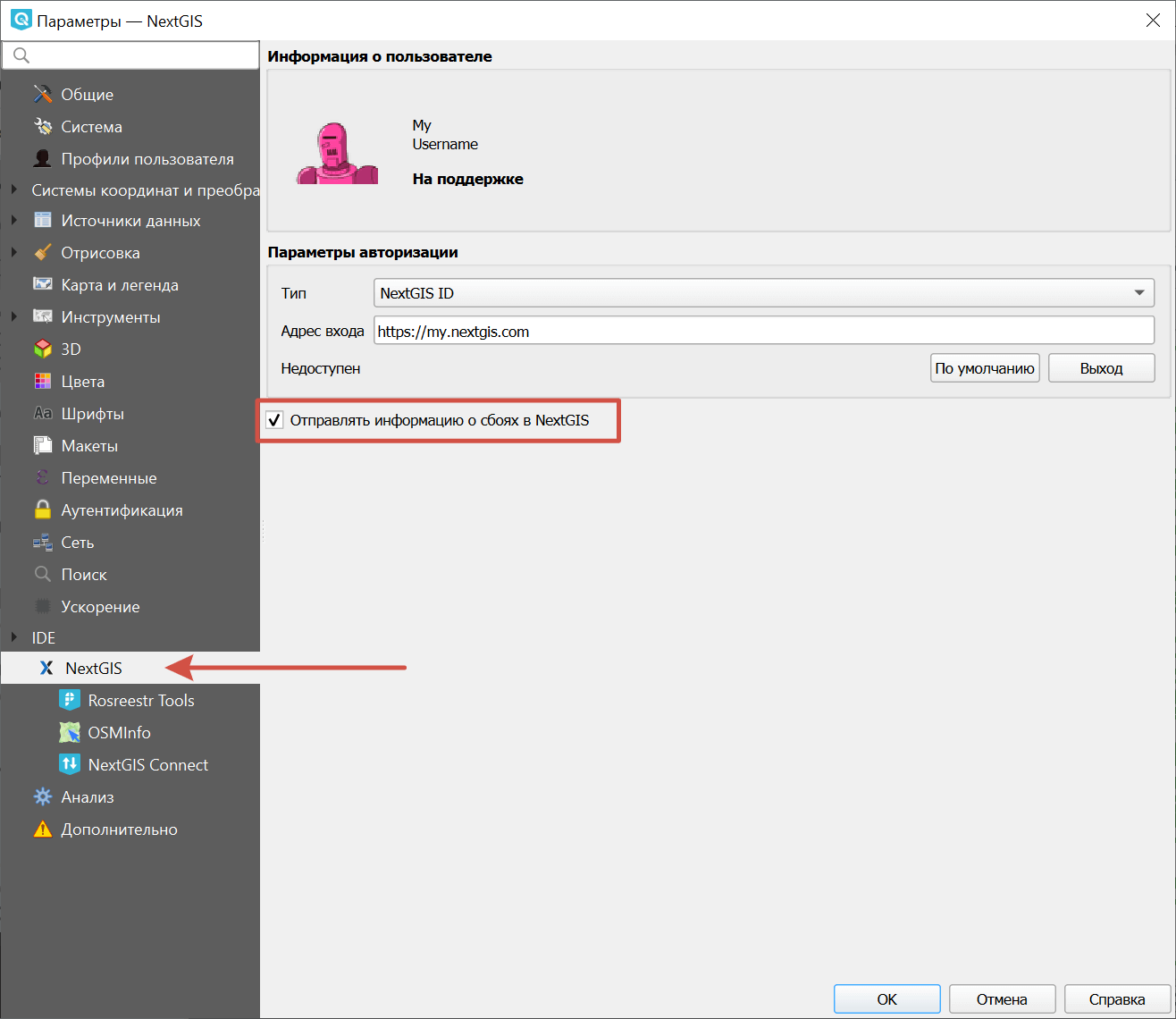
Рис. 10.397. Включение отправки информации о сбоях¶
10.27.2. Отладочные сообщения¶
Чтобы открыть панель отладочных сообщений, нажмите на значок  в правом нижнем углу окна NextGIS QGIS. Она состоит из нескольких вкладок, в которых сгруппированы сообщения о работе программы в целом и отдельных модулей.
в правом нижнем углу окна NextGIS QGIS. Она состоит из нескольких вкладок, в которых сгруппированы сообщения о работе программы в целом и отдельных модулей.
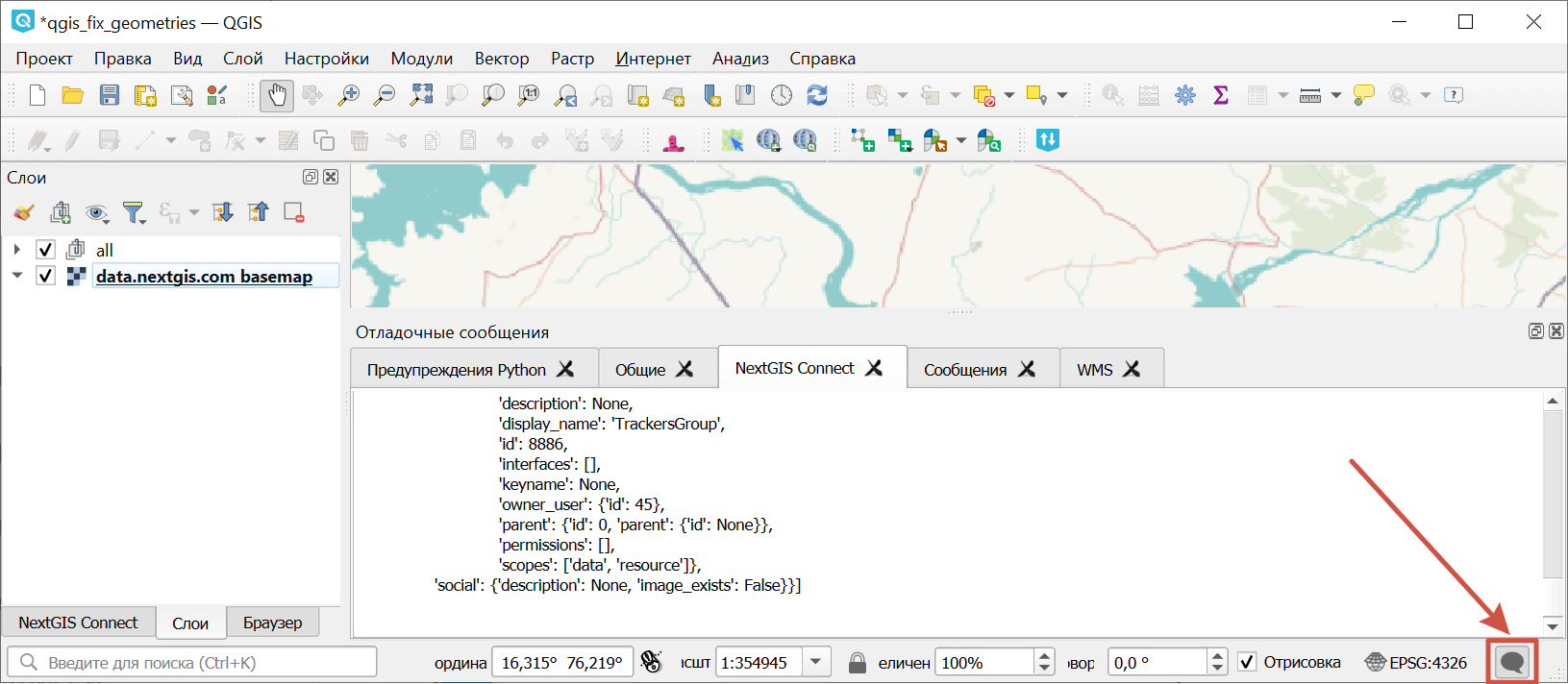
Рис. 10.398. Активирована панель отладочных сообщений¶
10.27.3. Перехват исходящих запросов в NextGIS QGIS¶
Данная функциональность используется для отладки и выяснения причин ошибок доступа к веб-сервисам. Рассматривается на примере работы с модулем NextGIS Connect, может использоваться для любых ситуаций.
Целевое действие - конкретное действие вызывающее ошибку или некорректное поведение. Например, в NextGIS Connect это может быть момент нажатия на кнопку “Добавить в QGIS”. Для получения дополнительной отладочной информации:
Проверяем, что NextGIS QGIS и исследуемые модули обновлены до последней версии.
Запускаем NextGIS QGIS.
Включаем панель “Инструменты отладки”. Меню: Вид - Панели - Инструменты отладки/разработки.
Проверяем, что открыта вкладка «Сетевой регистратор»
 и включаем запись в Журнал
и включаем запись в Журнал  .
.Открываем остальные нужные окна, панели инструментов и т.д.
Доходим до шага непосредственного перед целевым действием (см. определение), но не выполняем его.
Выполняем целевое действие, дожидаемся ошибки или другого проявления проблемы.
Сохраняем журнал
 и отправляем его в поддержку: support@nextgis.ru. Если это первое письмо, то нужно сопроводить его подробным описанием проблемы.
и отправляем его в поддержку: support@nextgis.ru. Если это первое письмо, то нужно сопроводить его подробным описанием проблемы.
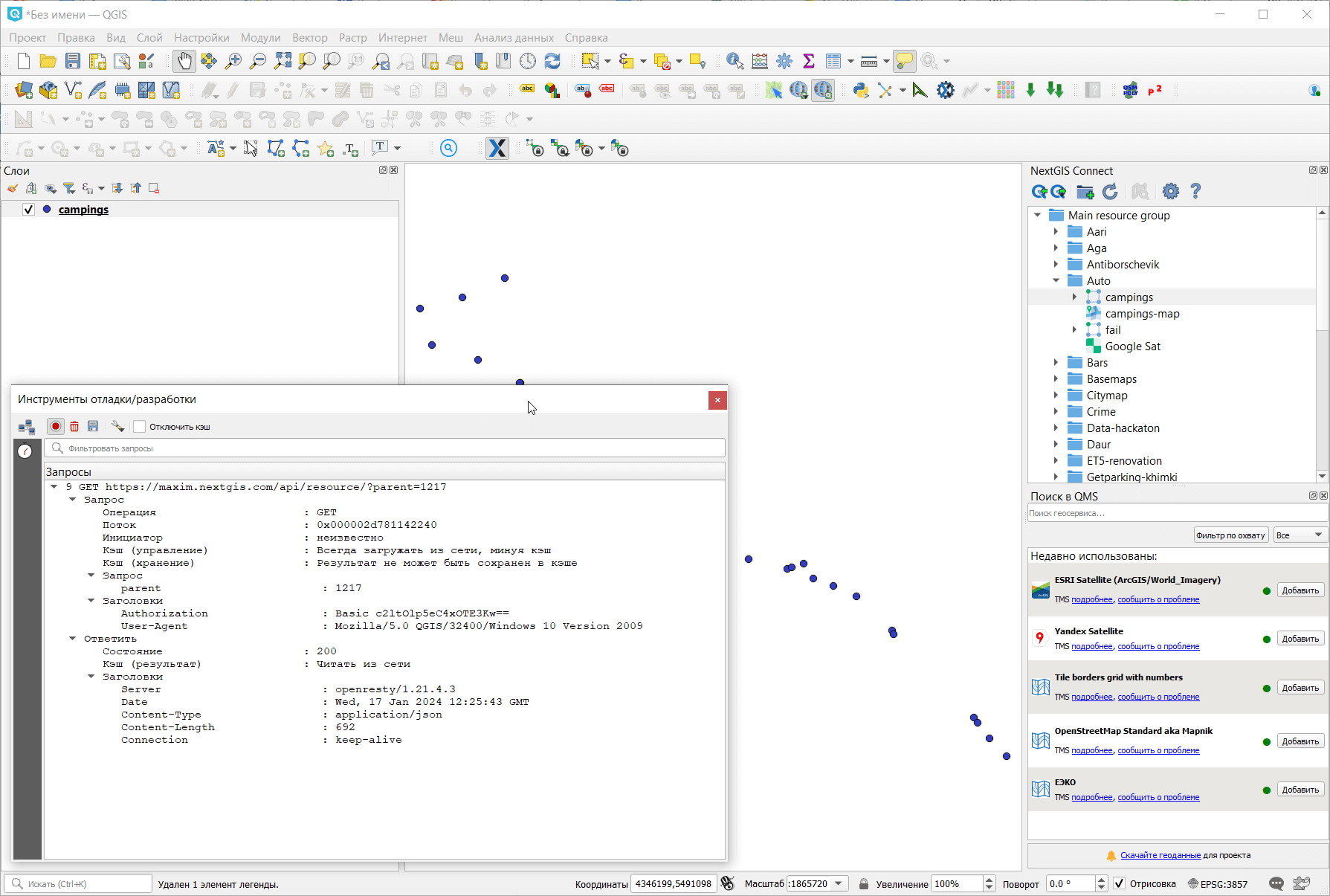
Рис. 10.399. Перехват логов NextGIS QGIS¶
10.27.4. Перехват логов GDAL для NextGIS QGIS в Windows¶
Некоторые логи - “логи GDAL” в самом QGIS с помощью встроенного перехватчика перехватить не удастся. Это можно сделать, если запускать NextGIS QGIS через консоль.
Открываем терминал там, где ожидаем увидеть лог, например в папке установки NGQ.
Для этого:
Win 11: правой кнопкой мыши в Проводнике на белом поле в нужной папке и Открыть терминал.
Win 10: Пуск, cmd, cd c:\NextGIS-dev\ (или нужную папку, где установлен NextGIS QGIS).
Далее:
ngset CPL_DEBUG=ONngqgis 2>> log.txt, если нужен полный логngqgis >> log.txt 2>&1Воспроизводим проблему в NextGIS QGIS.
Результат -> Информация для отладки записывается в log.txt
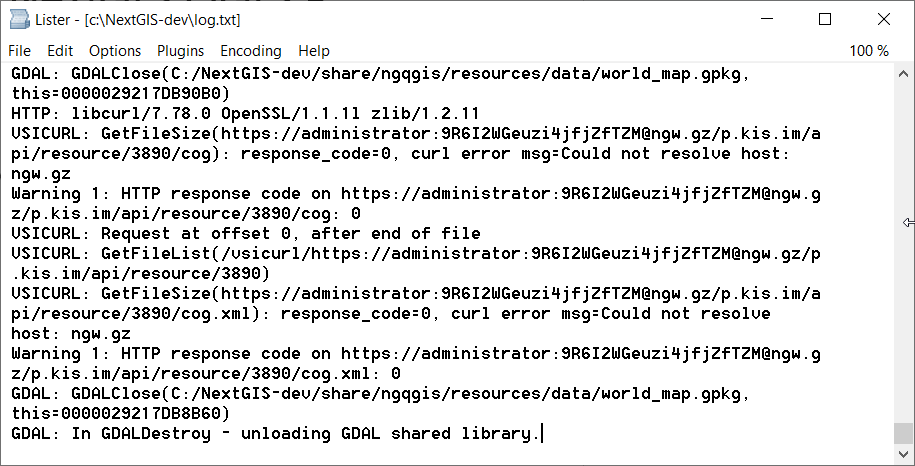
Рис. 10.400. Логи GDAL¶
